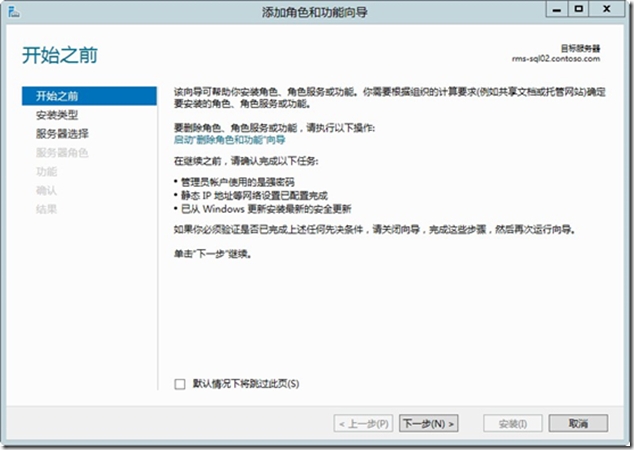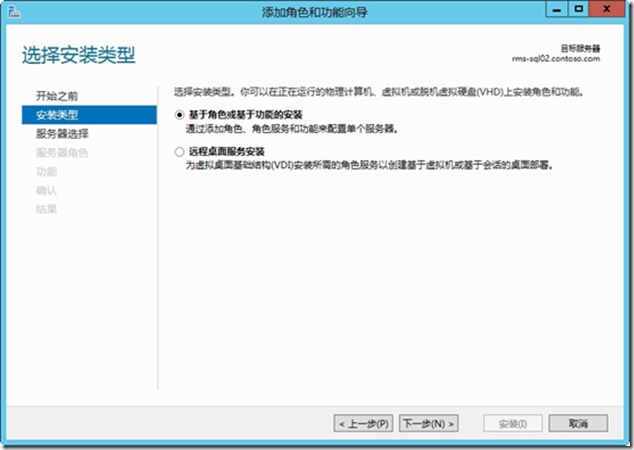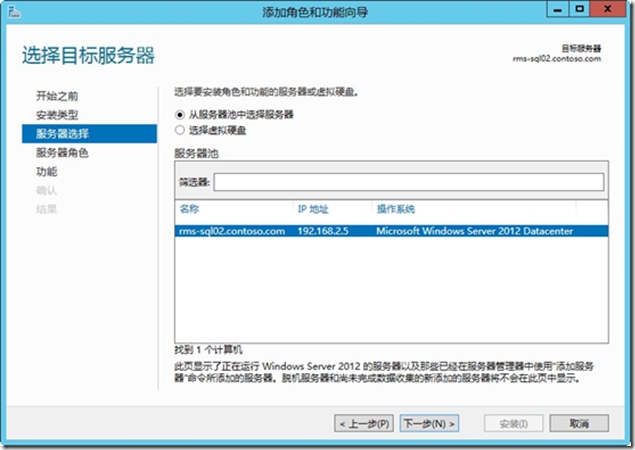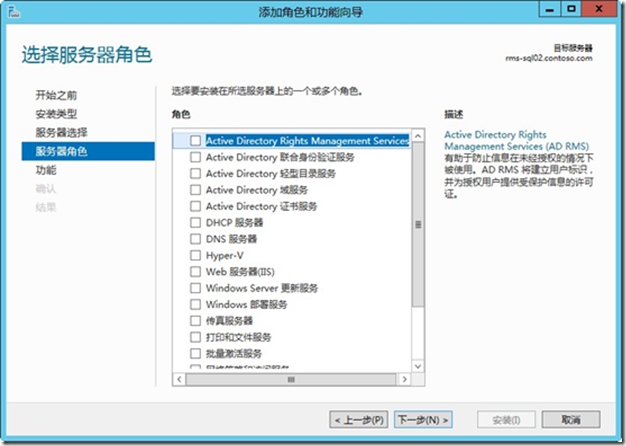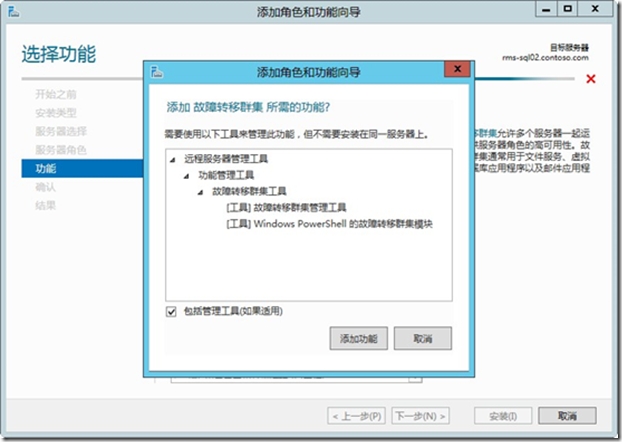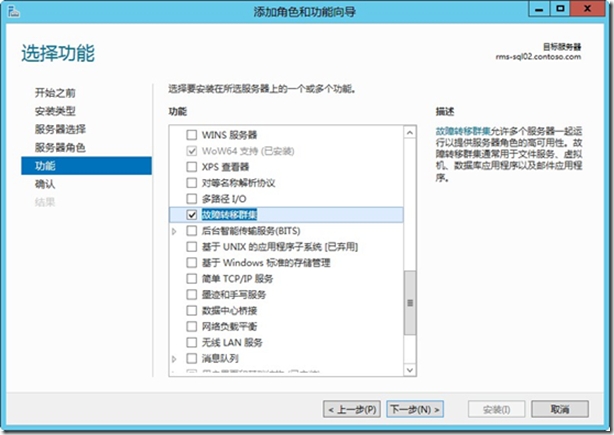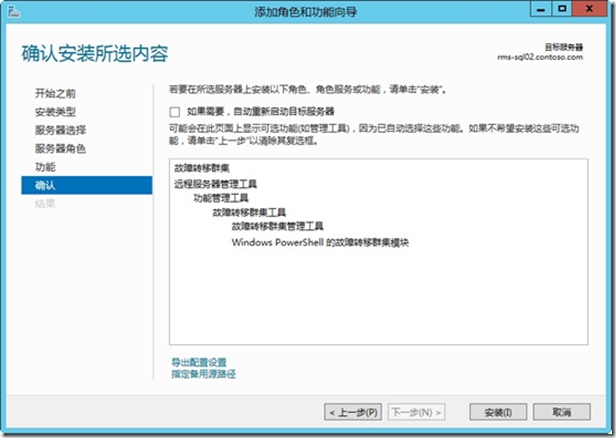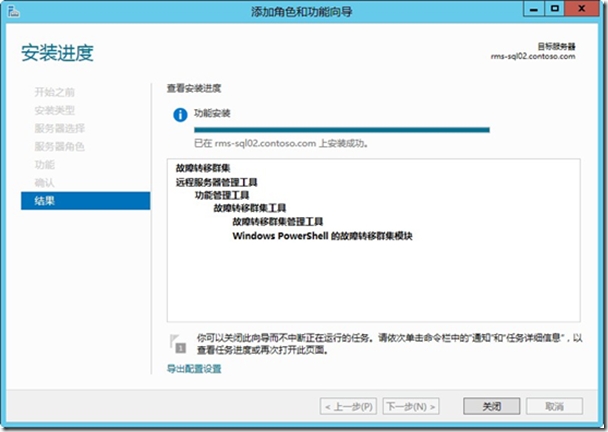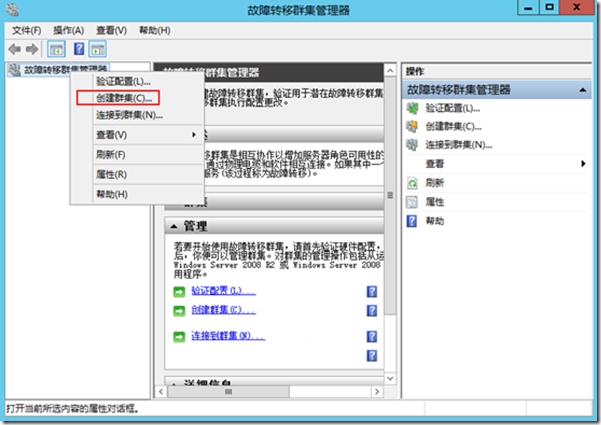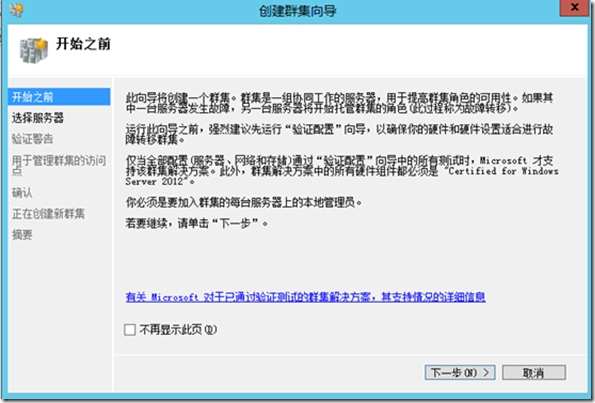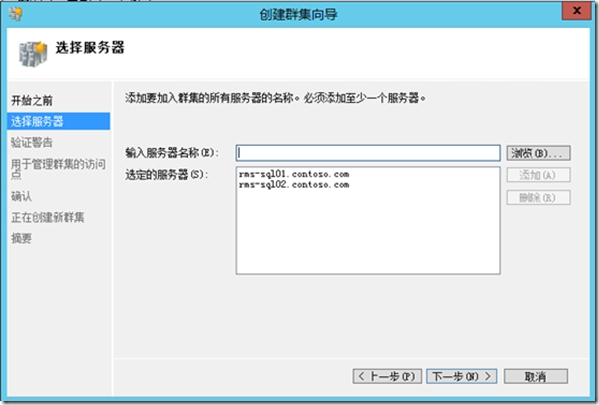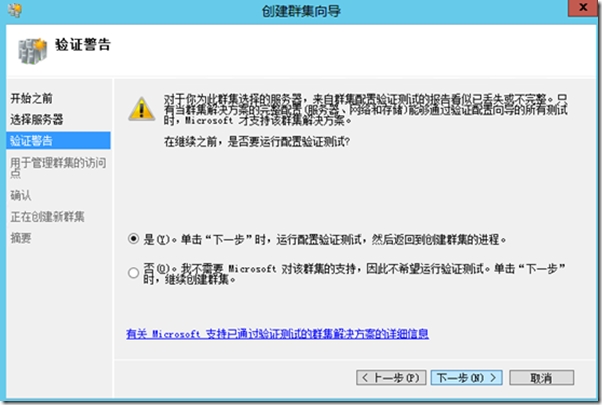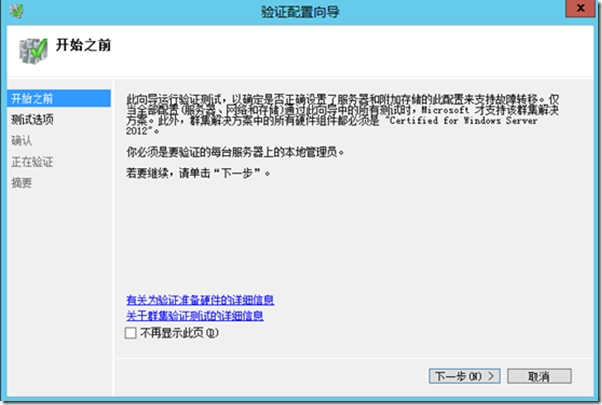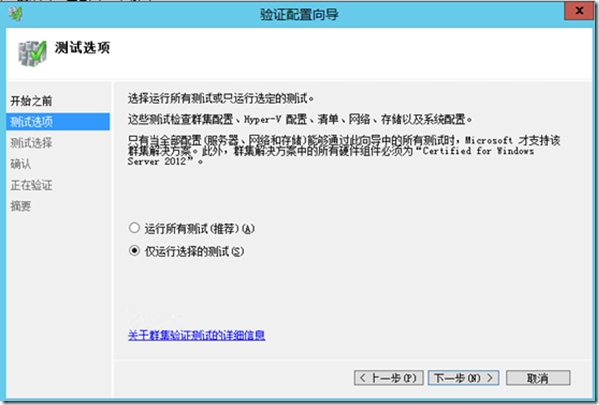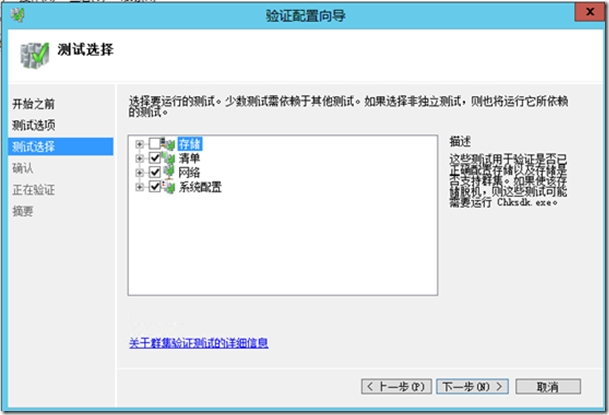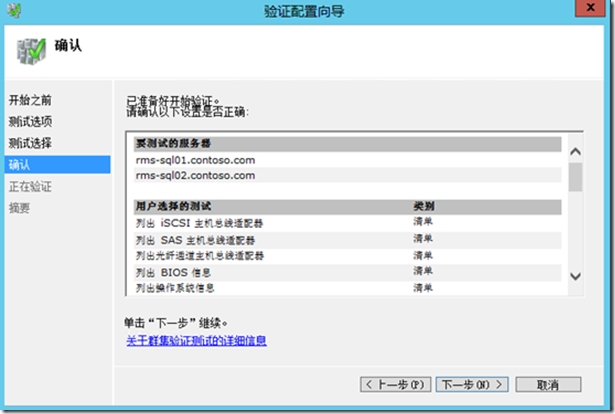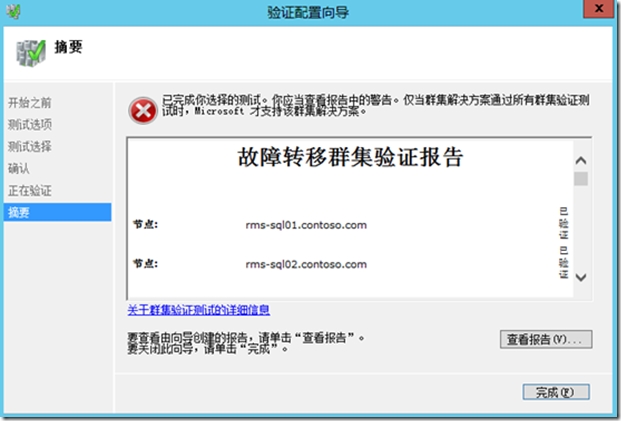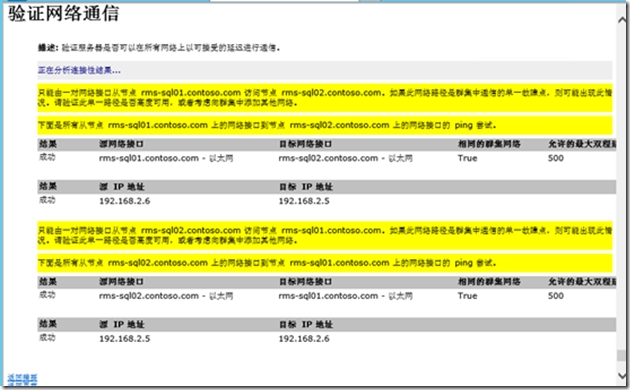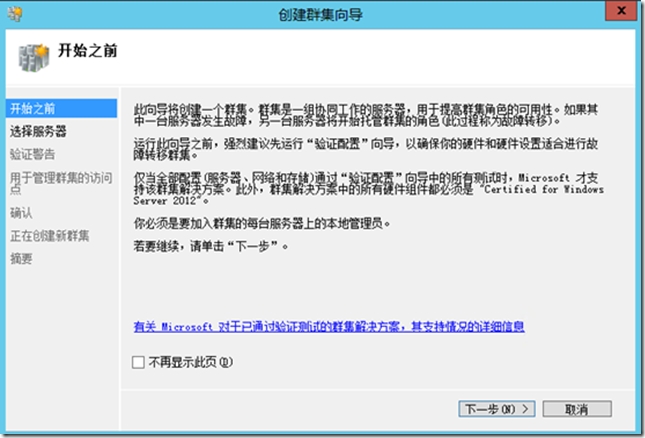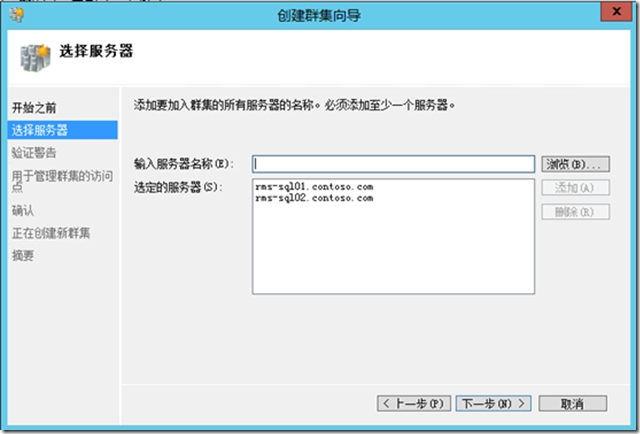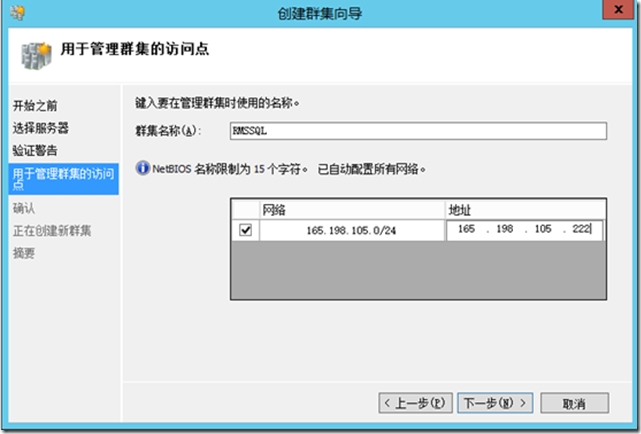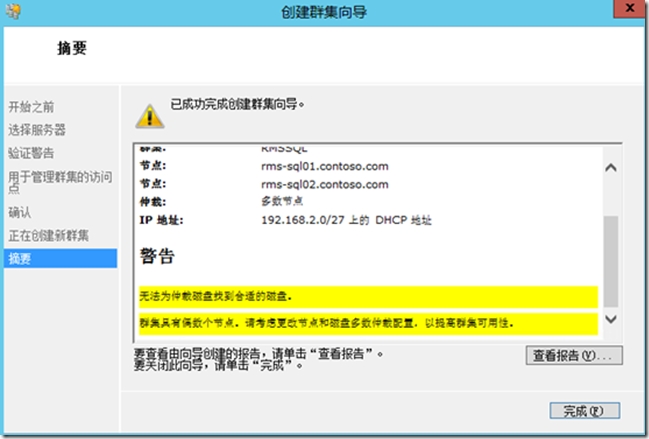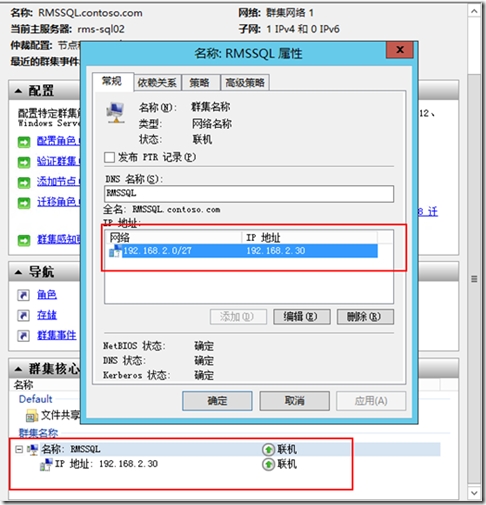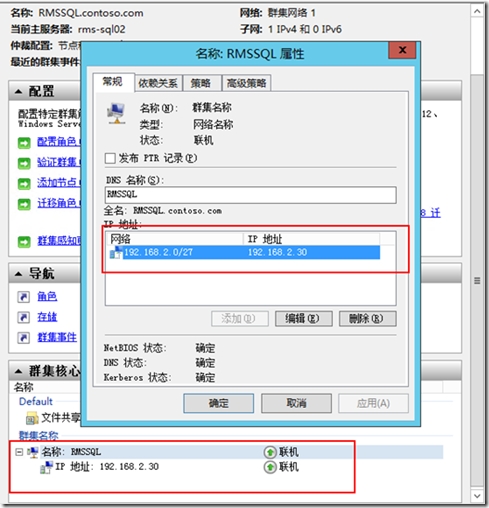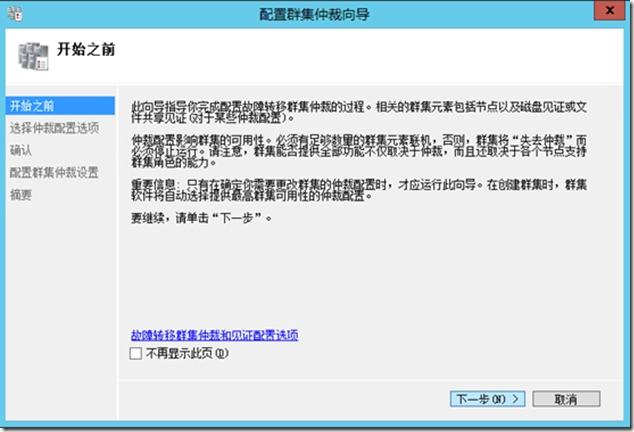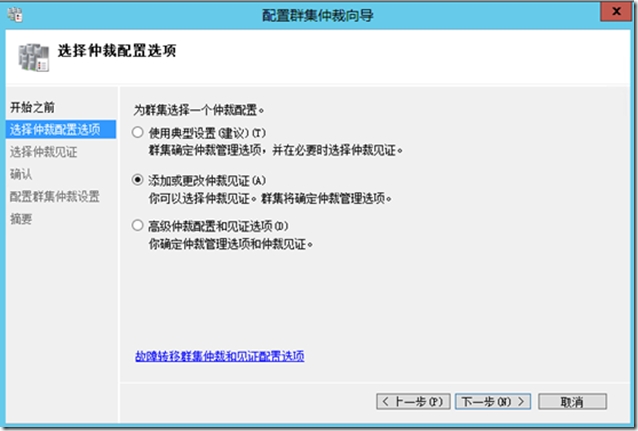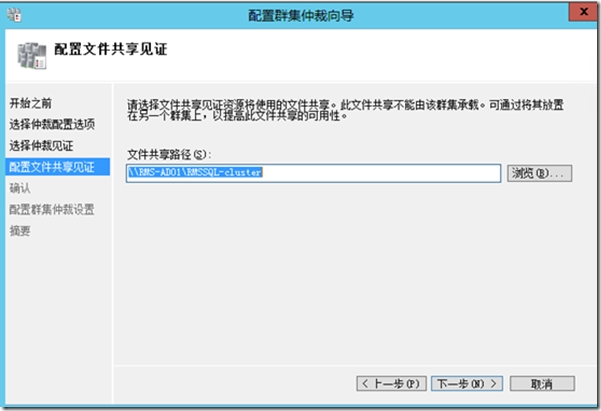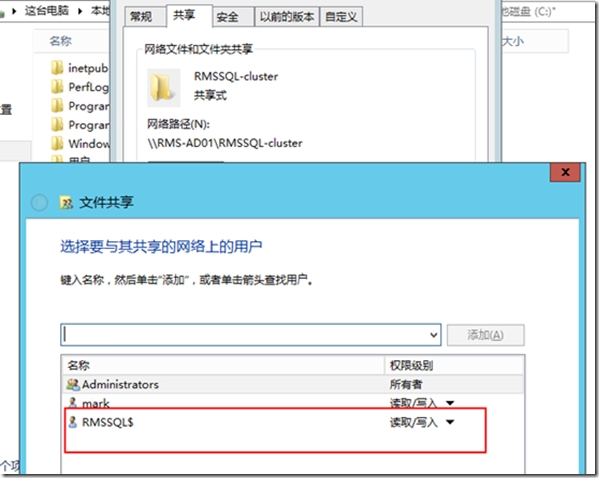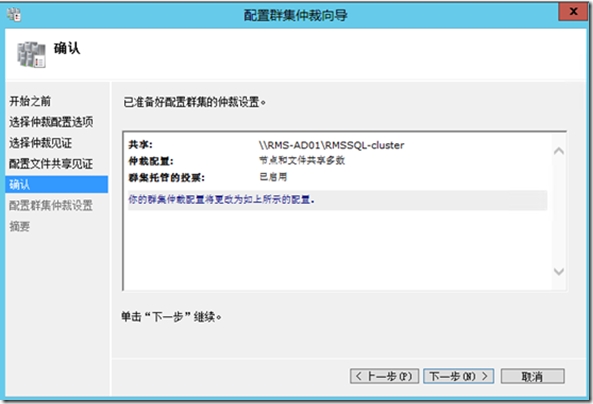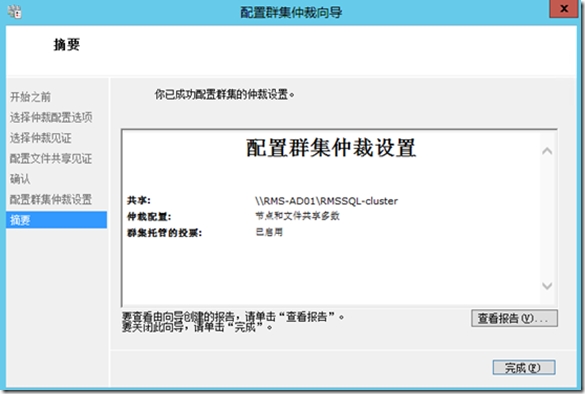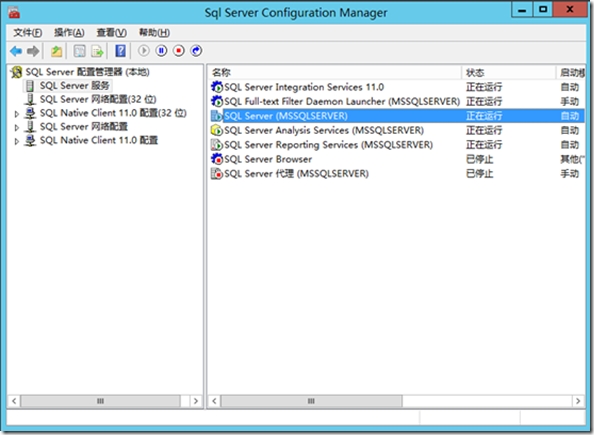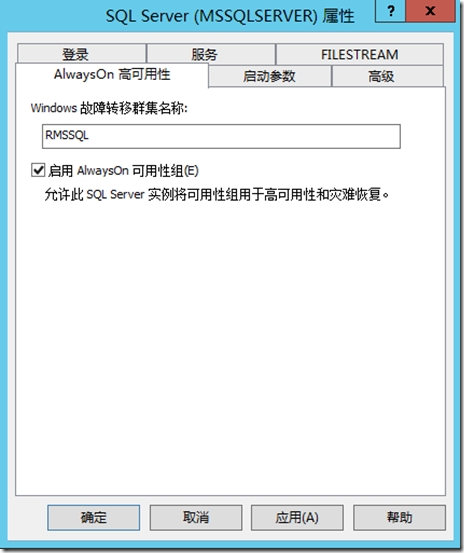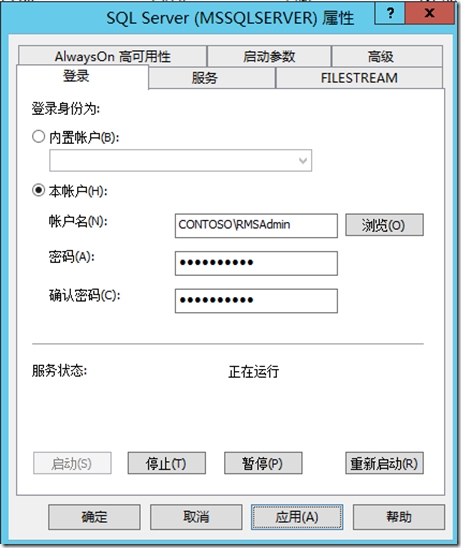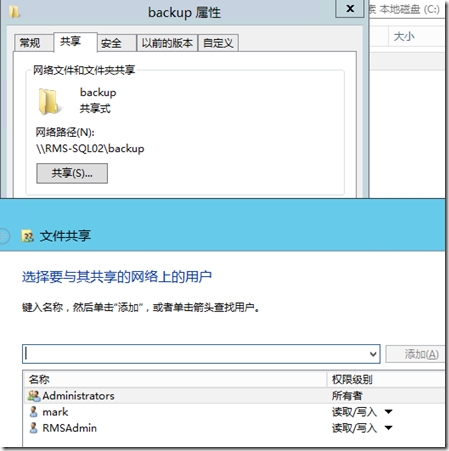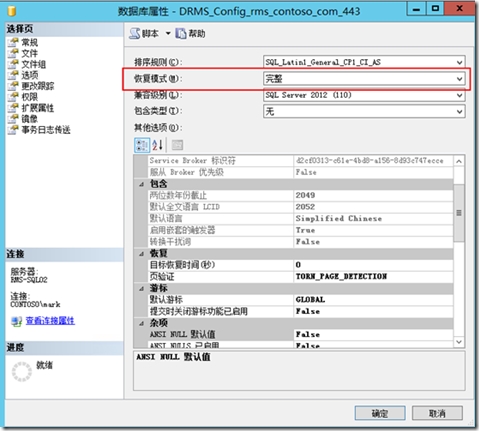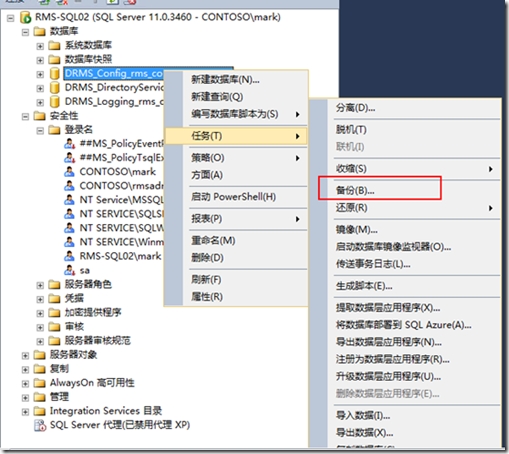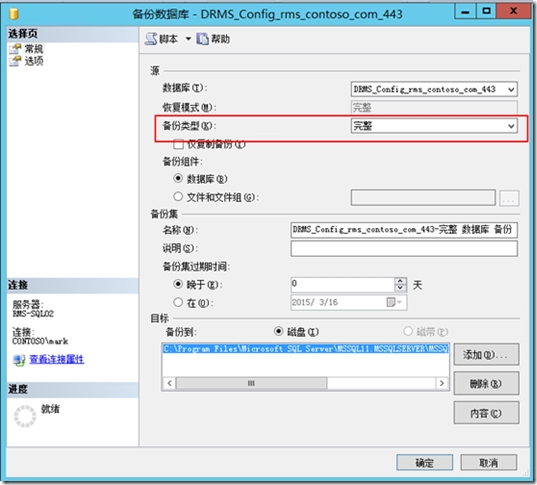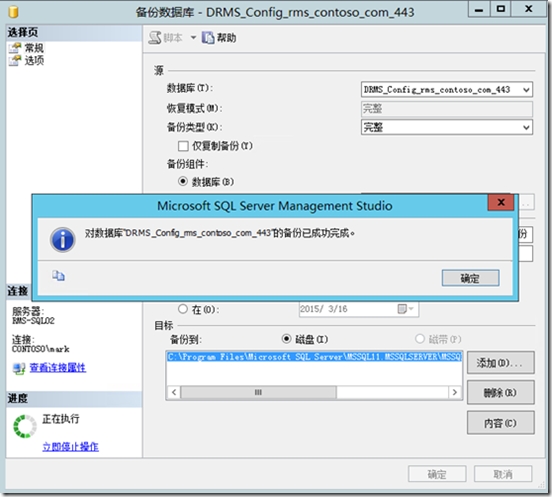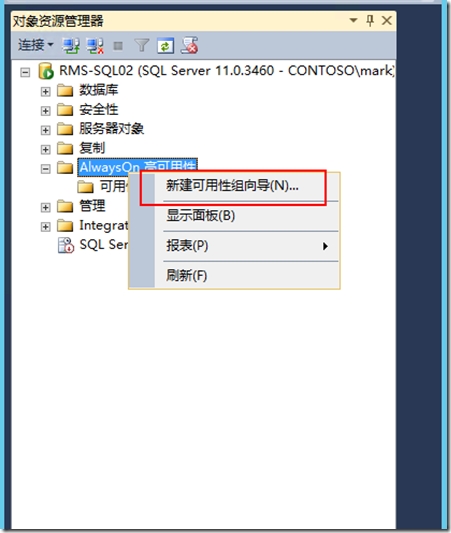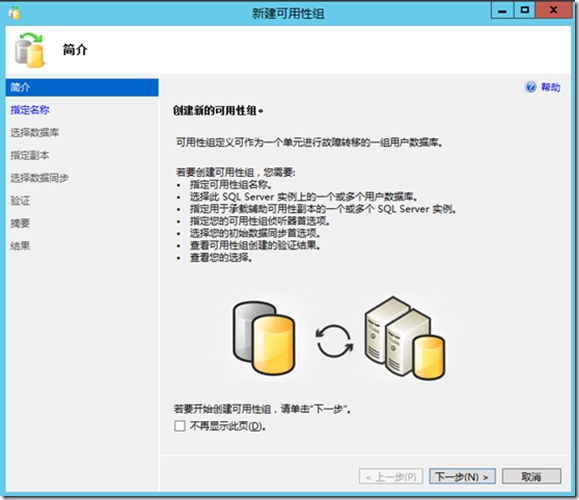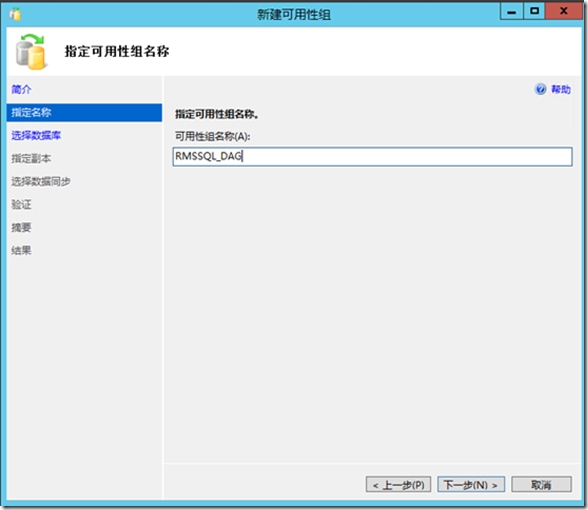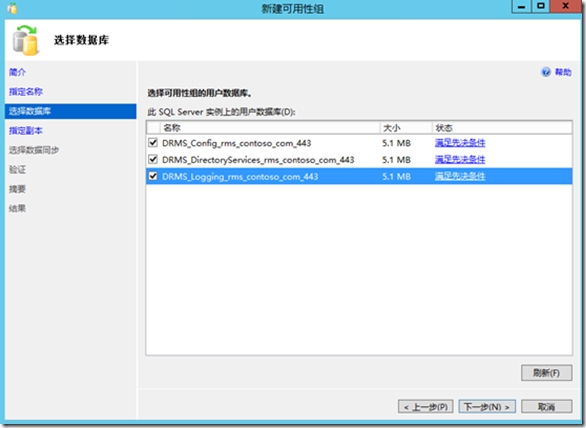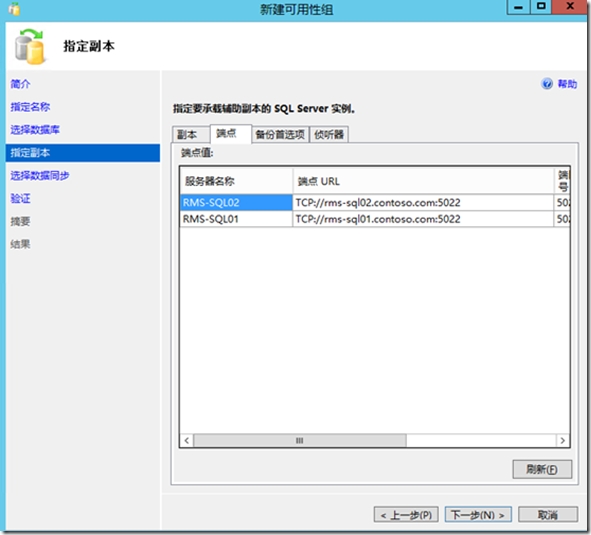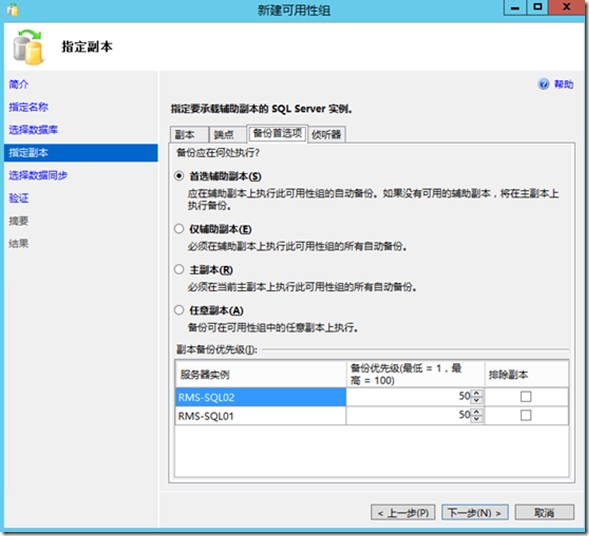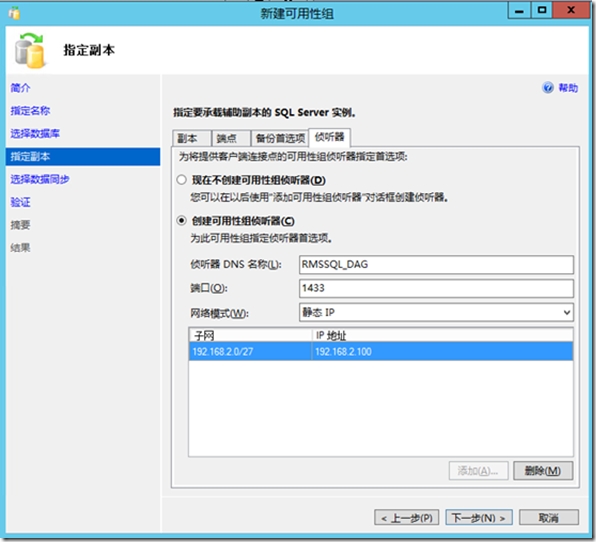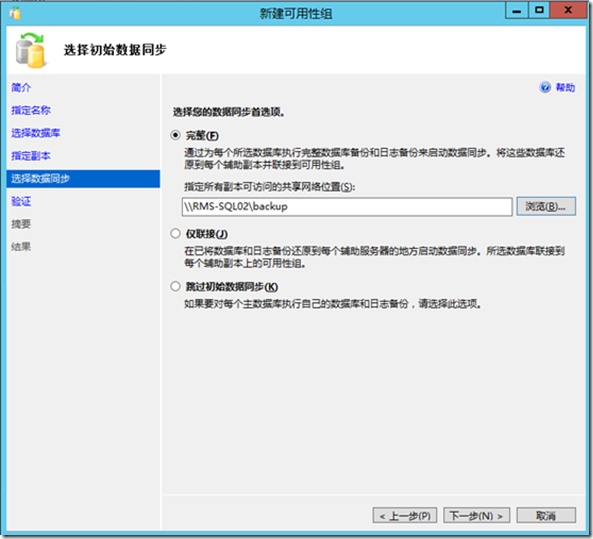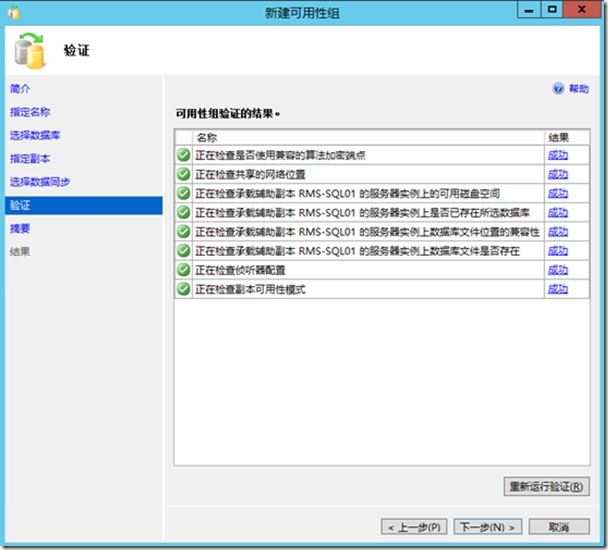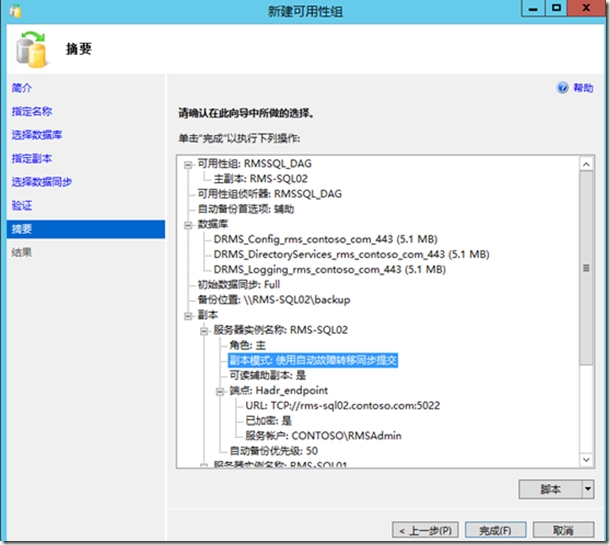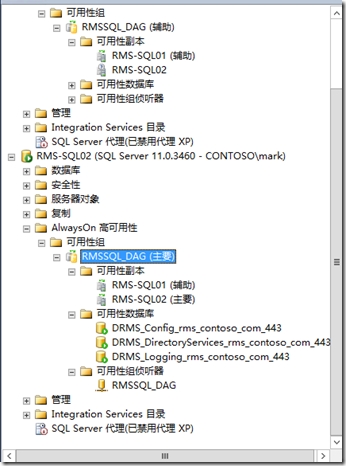AD RMS高可用(五)RMS数据库AllwaysOn
(一) 创建故障转移群集
先把两台服务器rms-sql01和rms-sql02加入到域, sql安装步骤比较简单所以此处忽略sql的安装过程,按平时安装sql即可(此环境使用的是azure上的sql 2012企业版的模版镜像。)。
1. 点击“添加角色和功能”,开始添加故障转移群集角色。
2. 点击“下一步”
3. 选择要安装的服务器,点击“下一步”
4. 角色保持默认,点击“下一步”
5. 勾选“故障转移群集”并添加相应的功能。
6. 勾选完成后,点击下一步
7. 点击“安装”
8. 等待安装的完成
以上是rms-sql02添加群集功能的操作,rms-sql01进行同样的操作即可。
9. 完成群集角色添加后,打开“故障转移群集管理器”,右击选择”创建群集“
10. 开始创建群集向导,点击下一步
11. 添加两台sql服务。
12. 选择运行配置验证测试。点击下一步。
13. 开始群集验证测试向导
14. 选择”仅运行选择的测试“,点击”下一步“
15. 去掉勾选”存储“,因为sql allwayson不需要群集存储测试。
16. 确认无误后,点击”下一步“进行群集验证测试。
17. 因为环境是在Azure上搭建的,故障转移功能是不支持的,点击完成即可。
18. 错误原因如下,因为没有双网卡。
19. 开始创建群集向导
20. 添加两台sql服务器进来
21. 设置群集的名称和ip地址,后续手动改也行。
22. 创建完成。后续设置群集仲裁配置。
23. 更改群集ip地址
24. 更改群集仲裁配置。右击“RMSSQL”—“更多操作”—“配置群集仲裁设置”。
25. 配置群集仲裁向导。
26. 选择“添加或更改仲裁见证”
27. 设置文件共享路径。
28. 共享文件夹的权限要RMSSQL$有读写权限。
29. 确认无误后,点击下一步即可。
30. 完成群集仲裁配置。
(二) 创建SQL高可用性组
31. 打开sql配置管理控制台,右击SQL SERVER属性。
32. 启用alwayson功能。
33. 把sql的运行帐号改为域管理员,这里就直接用rmsadmin
34. 设置一个共享文件夹,权限如下图,等下创建的可用性组需要用到。
35. 设置rms数据库的恢复模式为完整
36. 对rms的数据库进行备份
37. 备份类型选择“完整”
38. 备份完成
39. 开始新建可用性组向导
40. 选择下一步
41. 输入可用性组名
42. 勾选满足条件的rms数据库
43. 点击”添加副本“把rms-sql01添加进来,并如下图设置。
44. 端点保持默认设置
45. 备份首选项选择”首选辅助副本“
46. 创建可用性组侦听器,如下图
47. 选择数据同步首选项为”完整“,并且指定网络共享路径
48. 等待验证完成
49. 点击”完成“,即可完成可用性组的创建
若创建高可用性组失败,请参考以下命令。
若要创建 [NT AUTHORITY\SYSTEM] 帐户,请在查询窗口中运行以下命令:
USE [master]
GO
CREATE LOGIN [NT AUTHORITY\SYSTEM] FROM WINDOWS WITH DEFAULT_DATABASE=[master]
GO
要授予对 [NT AUTHORITY\SYSTEM] 帐户的权限,请在查询窗口中运行以下命令:
GRANT ALTER ANY AVAILABILITY GROUP TO [NT AUTHORITY\SYSTEM]
GO
GRANT CONNECT SQL TO [NT AUTHORITY\SYSTEM]
GO
GRANT VIEW SERVER STATE TO [NT AUTHORITY\SYSTEM]
GO
参考连接。
https://support.microsoft.com/zh-cn/kb/2847723
50. 高可用性组创建完毕。
本文出自 “月缺” 博客,请务必保留此出处http://yueque.blog.51cto.com/4580340/1630207
郑重声明:本站内容如果来自互联网及其他传播媒体,其版权均属原媒体及文章作者所有。转载目的在于传递更多信息及用于网络分享,并不代表本站赞同其观点和对其真实性负责,也不构成任何其他建议。